Kumton Suttiraksiri
มาแล้วดูย้อนหลัง MVPSkill Saturday : EP_28 25 April 2563- Microsoft 365 Products Update + DEMO
มาแล้วดูย้อนหลัง MVPSkill Saturday
EP_28 25 April 2563- Microsoft 365 Products Update + DEMO
ถ้าเห็นว่ามีประโยชน์โปรดแชร์ให้กับเพื่อนร่วมอาชีพกันด้วยนะ ฟรี!!
ดูทั้งหมดและย้อนหลังได้ที่ : http://www.mvpskill.com/mvpskill-saturday
SELECTED UPDATES FOR Microsoft 365
M365 Update
- TeamsforThai, Final Call
- New Microsoft 365 offerings for small and medium-sized businesses
- Microsoft Bookings to be added as an Office 365 app
- Updated Feature: Sharing behavior for non-Office resources
- Updated Feature: Streamlining the recipient experience for links shared with “specific people”
- New Feature: SharePoint...
TeamsTricks : กำหนดให้คนสร้าง Meeting เป็น Presenter ได้ทีเดียวทั้ง Tenant
ทุกครั้งในการกำหนดให้ใครเป็น Presenter ผู้จัดประชุมหรือ Organizer จะต้องมันกำหนดสิทธิ์ตรง Meeting Option เสมอ แต่ถ้าเราอยากให้ Organizer เป็น Presenter ทุกครั้งจะต้องทำอย่างไร เรามีวิธี
จากบทความตอนก่อนหน้านี้ TeamsTricks : กำหนด default ให้คนนอกรออยู่ที่ Lobby ทั้ง Tenant ได้แล้ว
คราวนี้เรามาลองดูว่าจะกำหนดให้ คนนัดประชุม เป็นคนที่ Presenter ได้คนเดียว และถ้าอยากจะให้คนอื่นเป็น Presenter ค่อยไปกำหนดช่วงการประชุมแทน
วิธีการ ไม่มีหน้า GUI นะครับ ตอนนี้ยังต้องใช้คำสั่ง PowerShell
Set-CsTeamsMeetingPolicy -Identity Global -DesignatedPresenterRoleMode"Insert Value"
ตรง Insert Value เราสามารถเลือกได้ว่าจะให้ใส่ค่าอะไร
1. OrganizerOnlyUSerOverride เฉพาะ Organizer เท่านั้น ถึงจะเป็น Presenter ได้
2. EveryoneInCompanyUserOverride เฉพาะคนในบริษัทเท่านั้นถึงจะเป็น Presenter ได้
3. EveryoneUserOverride ทุกคนสามารถเป็น Presenter ได้
ตัวอย่างเช่น ตามโจทย์ด้านบน
Set-CsTeamsMeetingPolicy -Identity...
TeamsTricks : กำหนด Default ให้คนนอกรออยู่ที่ Lobby ทั้ง Tenant ได้แล้ว
ต้องบอกก่อนว่าฟีเจอร์นี้ผมว่ามีประโยชน์ และทุกองค์กรควรทำ ถึงแม้ว่าเราจะกำหนดใน Meeting Option ได้ว่าคนนอกองค์กรรออยู่ที่ Lobby ได้ทีละ Meeting ก็ตาม
Teams Lobby คืออะไร?
Lobby เป็นนิยามของสถานที่ที่ให้คนรอก่อนเข้ามาเข้าร่วมประชุม ผู้ที่ได้รับสิทธิ์เท่านั้นที่จะให้คนที่รออยู่ใน Lobby สามารถเข้าห้องประชุมได้ ทำให้เราตรวจสอบแน่ใจว่าเป้นคนที่เราต้องการให้เข้าจริงๆ
วิธีการตั้งค่าคนนอกให้รอที่ Lobby เป็นค่า Default
ในทางเทคนิคแล้วทาง Microsoft ได้มีการอัพเดต โดยจะส่งผลทั้งผู้ที่เข้าร่วมการประชุม และ Guest ด้วย
โดยไปที่ Teams Admin Center > Meetings > Meeting Policies > Global Org-wide policies > Participants&Guests
ตรง Automatically admit people ให้เปลี่ยนเป็น Everyone in your organization
เรียนรู้เทคนิคมากมายในการใช้ Microsoft Teams : TeamTricks ได้ที่นี่
M365Tricks : Azure AD Premium Plan 1 พร้อมใช้กับลูกค้า Microsoft 365 Business Premium
จากการประกาศการเปลี่ยนชื่อ Office 365 เป็น Microsoft 365 มีหลายอย่างที่เหมือนเดิม แต่มีสิ่งหนึ่งที่ผม Surprise คือ Azure AD Premium Plan 1
จากบทความก่อนหน้านี้
M365 Tricks : ประกาศเปลี่ยนชื่อ Office 365 แผนสำหรับ SME
โดยส่วนใหญ่จะเป็ฯการเปลี่ยนแผนที่กำหนดมาไม่เกิน 300 Users โดยราคาจะประมาณนี้ต่อเดือน
Microsoft 365 Business Basic ($5/user/month).
Microsoft 365 Business Standard ($12.50/user/month).
Microsoft 365 Business Premium ($20/user/month).
$20 มีทั้ง Office 365 E3 และ Microsoft 365 Business Premium
ผมว่าราคา $20 นี้น่าสนใจมากสำหรับ Microsoft 365 Business Premium หรือชื่อเดิมคือ Microsoft 365 Business...
M365 Tricks : ประกาศเปลี่ยนชื่อ Office 365 แผนสำหรับ SME
ตั้งแต่วันที่ 22 เมษายน 2563 เป็นต้นมา ทาง Microsoft ได้มีการประกาศการเปลี่ยนชื่อสำหรับแผน SME ขึ้นมา มีแผนอะไรบ้างเรามาดูกัน
สำหรับการเปลี่ยนแปลงนี้ จากที่ผมดูเพื่อให้สอดคล้องกับผลิตภัณฑ์ให้ชื่ออยู่ในกลุ่มเดียวกัน ภายใต้แบรนด์ Microsoft 365 แต่ทุกอย่าง Service เหมือนเดิม ราคาเหมือนเดิม
แต่แผนเหล่านี้จะถูกจำกัดที่แผนละไม่เกิน 300 users ยกเว้น Microsoft 365 Apps for Enterprise ที่ไม่ได้จำกัดจำนวน Users
สำหรับที่ผมคิดว่าเพิ่มมาคือ Microsoft 365 Business Premium ที่เพิ่มเรื่องของ Conditional Access กับสิทธิ์ในการใช้งาน Windows Virtual Desktop ที่อยู่บน Azure ด้วย
สำหรับแผน Enterprise เดิม ไม่ได้มีการเปลี่ยนชื่อใดๆ
Reference เพิ่มเติม https://www.microsoft.com/en-us/microsoft-365/blog/2020/03/30/new-microsoft-365-offerings-small-and-medium-sized-businesses/
[Review] การสอบ Microsoft Certification จากที่บ้าน
ช่วงนี้ทุกคน Stay at Home อยู่ที่บ้านกัน และเราก็ Work from Home แต่การที่จะ develop Skill ของเราควรจะไม่หยุดอยู่แค่นี้ บทความนี้จะทำการรีวิวการสอบ Microsoft Certification Online จากที่บ้าน
โดยปกติการสอบ Microsoft Certification ทั่วไปเราจะสอบที่ศูนย์ Training Center ที่ได้รับการรับรองจากทาง Microsoft แต่ในช่วงสถานการณ์ที่ทุกคนอยู่บ้านกัน ศูนย์บางศูนย์ไม่ได้เปิดให้สอบเราสามารถสอบ Online ได้
ตอนแรกผมคิดว่าการสอบ Online ไม่ยาก แต่บอกเลยครับ ความรู้สึกเหมือนสอบในห้องจริงๆ เพราะต้องเปิดกล้องตลอดเวลา และเครียดกว่าอีก 555
เรามาดูขั้นตอนในการสมัครสอบออนไลน์กันได้เลยครับ
1. เราต้องเลือกวิชาที่จะสอบ การที่เราจะสอบอะไรต้องดูว่าเราอยากพัฒนาอะไร โดยไปเลือกที่นี่ https://www.microsoft.com/en-us/learning/certification-overview.aspx
2. ผมเลือกมาหล่ะจะสอบ MS-700
3. เลื่อนมาด้านล่าง ให้เลือกประเทศไทย และเลือก Schedule Exam จะพาไปหน้าให้กรอกประวัติ แต่ถ้าเราทำแล้วให้ข้ามหน้านี้ไป
4. พอมาถึงหน้านี้ให้เลือก Go to Pearson VUE
5. จุดสำคัญตอนเลือกตรงนี้ คือ ให้เลือก At My...
เรียนรู้พัฒนาทักษะ Remote Technical Skill ในช่วง COVID-19
สำหรับชาว IT Pro ช่วงนี้ต้องพัฒนาทักษะช่วง COVID-19 นี้ ทักษะนึงที่อยากจะแนะนำคือ Remote Technical Skill เพราะอะไร พเราะว่าหลายองค์กรไม่ได้แค่ต้องการ IT มาแค่ Support แต่ให้มาช่วยคิด Creative ว่าจะพา Business ผ่านพ้นช่วงนี้ไปได้อย่างไร
จากคำถามที่มากมาย เกี่ยวกับการทำงานแบบ Remote ผมขอแนะนำบทความนี้ จากที่ผมอ่าน เราจะทราบว่า
1. วิธีการเปิดพร้อมใช้งาน หลักพันให้ทำงานแบบ Remote ได้ควรทำอย่างไร
2. จะทำอย่างไรให้ IT สามารถนำเสนอ Solution ใหม่ๆ ที่สนับสนุนความท้ายการทำงานแบบ Remote
3. วิธีการสนับสนุนการใช้งานของพนักงานทั้งเชิงเทคนิค และการอบรม
ไปดูย้อนหลังได้เลย ตอนนี้ยังมีตอนที่เหลืออีก 2-3 ตอน รีบ bookmark calendar กันเลยครับ
ที่ลิงค์ https://resources.techcommunity.microsoft.com/enabling-remote-work/
เรียนรู้เทคนิคมากมายในการใช้ Microsoft Teams : TeamTricks ได้ที่นี่
M365Tricks : 5 สิ่งที่ Office 365 E1 และ E3 ต่างกันอย่างไร
จากที่เราทราบกันดีว่า Office 365 E1 และ E3 นั้นต่างกัน ผมเลยมาลองสรุปให้ดูว่า ถ้าคุณจะเลือกใช้งานระหว่างสองแผนนี้ คุณต้องตอบคำถามเหล่านี้ให้ได้ก่อน ก่อนที่คุณจะไปคุยกับผู้บริหาร
ผมเคยทำบทความก่อนหน้านี้
เลือกแบบไหนระหว่าง Office 365 F1 และ E1
Office 365 : Office 365 F1 Plan หลายคนไม่รู้ว่ามี
มี 5 คำถามที่คุณควรถามตัวเองก่อน
1. Desktop vs Browser Only
Office 365 E1 มันถูกพัฒนาให้ใช้ในแบบ Online ซึ่งเราสามารถใช้งาน Microsoft Office ผ่าน Web ได้เพียงอย่างเดียว ถ้าเราเป็นบริษัทไม่ได้ใหญ่มาก และไม่ได้แก้ไขเอกสารหนักๆ เวอร์ชัน Web ก็เพียงพอแล้ว
Office 365 E1 ไม่มีตัวติดตั้ง Office บนเครื่องนะครับ ถ้าอยากได้ตัวเต็มต้องไปใช้ E3 แทน
ส่วน Mobile จะเลือกแบบ version ใดก็ได้
2. Cloud Storage บน...
TeamsTricks : Teams Exploratory License คืออะไร?
มี Teams Admin หลายท่านสอบถามมาว่า Microsoft Teams Exploratory คืออะไร ทำไมปรากฏอยู่หน้า License มันคืออะไร และมันสามารถนำไปใช้ได้จริงๆไหม บทความนี้จะตอบโจทย์ให้คุณเอง
หากคุณไปดูที่หน้า Licenses จะปรากฏ Microsoft Teams Exploratory ขึ้นมา ซึ่งเป็นเวอร์ชัน Trial ที่สามารถใช้ได้ถึงช่องเดือนมกราคม 2021
แล้วมันคืออะไร?
Microsoft Teams Exploratory เป็น License ที่เราสามารถให้ user ที่ไม่มี Microsoft/Office 365 License สามารถใช้งาน Microsoft Teams ได้ (ชื่อก่อนหน้านี้คือ Microsoft Cloud Commercial Trial)
มันจะมีประโยชน์มาก ถ้าเรานำ License ไปใช้งานร่วมกับ User ที่มี License แค่ Exchange Online Plan 1 ทำให้เขาสามารถใช้งาน Teams แบบ Trial ร่วมกับ User...
TeamsTricks : แบ่งกลุ่มย่อยๆตาม Role ใน Teams ด้วย Tags [จบในบทความเดียวทั้ง User และ Admin]
ปัญหาอย่างหนึ่ง เมื่อเราเริ่มมีหลายทีมเยอะขึ้น คือ เราจำไม่ได้ว่าเขาอยู่ทีมไหน เราต้องไปค้นหาอีเมล หรือต้อง search หา ซึ่งมันเสียเวลาพอสมควร ตอนนี้ปัญหานั้นจะลดลง โดยเราสามารถ Tags ตามหน้าที่ที่รับผิดชอบ, ความสามารถ หรือความเชี่ยวชาญ หรือกลุ่มย่อยๆ เพื่อให้เข้าถึงกลุ่มคนนั้นง่ายๆเลย
ถ้ายังจำได้เวลาเราจะ mention ใครเราจะใช้ @ ตามด้วยชื่อคนหรือชื่อทีม แต่มันก็ยังไม่ค่อยสะดวกเท่าไหร่ ซึ่งการใช้งาน Tags จะมาช่วยงานตรงนี้
วิธีการสร้าง Tags
ให้เราไปเลือก More Option… และเลือก Manage Tags สังเกตถ้าเราสร้าง Tag ก่อนหน้านี้เราก็สามารถ Reuse นำมาใช้ได้
เลือก Create Tags และเพิ่มสมาชิกได้เลย และกด Create
เมื่อเราสร้าง Tags จะเห็น Tags ของเราที่ Your Tags หรือ Tags ของทั้งทีมที่ All tags และเราสามารถเพิ่มสมาชิกไปทีหลังได้
เมื่อเราสร้าง Tags เรียบร้อยแล้ว ใน Chat หรือ Channel...










![[Copilot-EP01] เตรียมพร้อมใช้งาน Copilot for Microsoft 365 copilot2](https://www.mvpskill.com/wp-content/uploads/2024/01/microsoft-copilot-กับ-mvpskill.com-ให้เป็น-banner-ของเว็บไซต์-218x150.png)

![[Tips] แก้ปัญหา Font ตัวเล็กใน Edge แบบถาวร](https://www.mvpskill.com/wp-content/uploads/2018/05/windows10_rez2.jpg)















![[Review] การสอบ Microsoft Certification จากที่บ้าน](https://www.mvpskill.com/wp-content/uploads/2020/04/cert3-218x150.jpg)

![[สรุปงาน] งานสัมนา Power Platform ว่าด้วยการนำ Power BI / Power Apps / Power Automate (Microsoft Flow) ไปใช้แก้ปัญหาในที่ทำงาน](https://www.mvpskill.com/wp-content/uploads/2020/01/Power-Platform-Website-218x150.png)
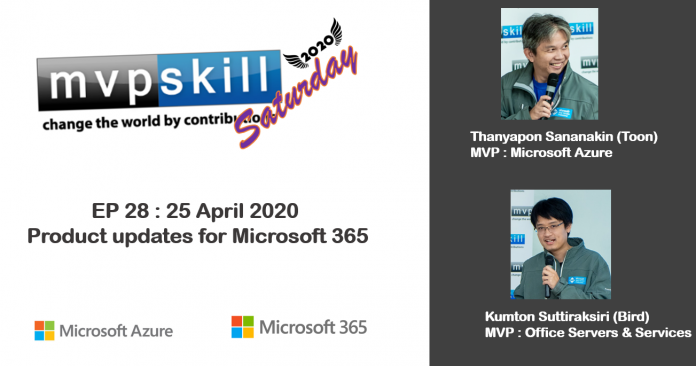
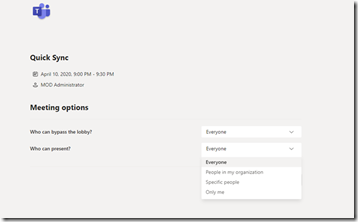
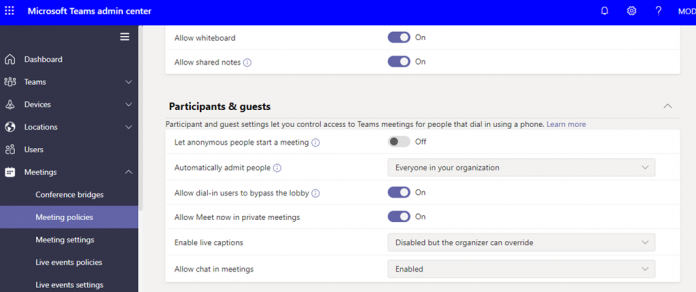
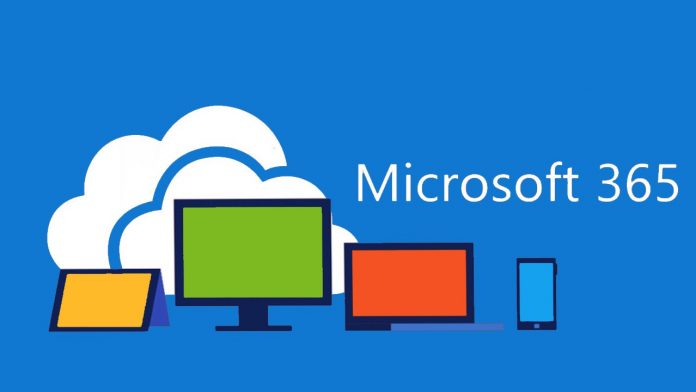
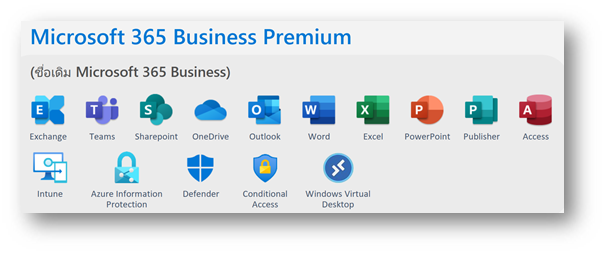
![[Review] การสอบ Microsoft Certification จากที่บ้าน](https://www.mvpskill.com/wp-content/uploads/2020/04/cert3-696x298.jpg)
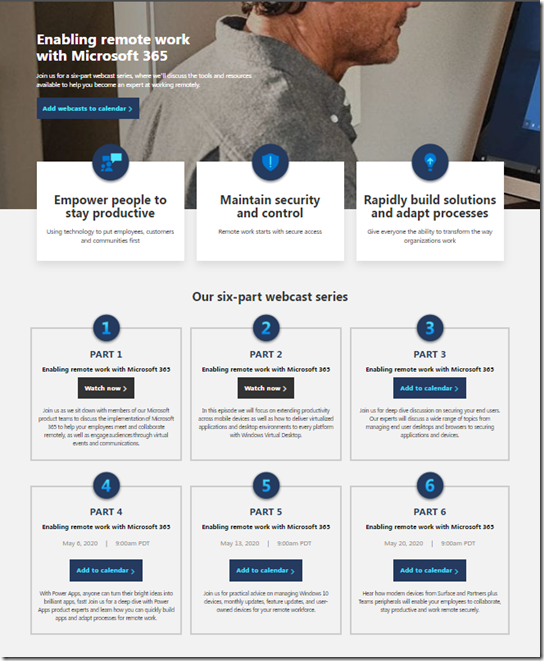
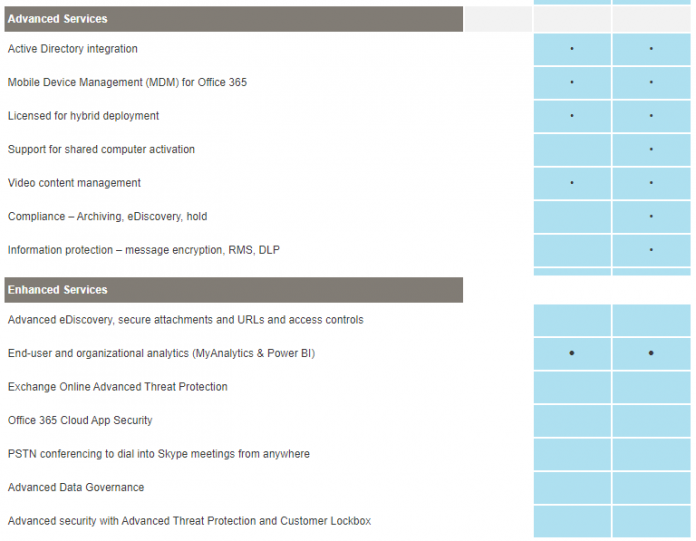
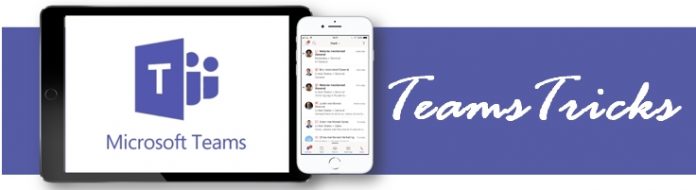
![TeamsTricks : แบ่งกลุ่มย่อยๆตาม Role ใน Teams ด้วย Tags [จบในบทความเดียวทั้ง User และ Admin]](https://www.mvpskill.com/wp-content/uploads/2020/05/image_thumb-5.png)
![[Copilot-EP01] เตรียมพร้อมใช้งาน Copilot for Microsoft 365 copilot2](https://www.mvpskill.com/wp-content/uploads/2024/01/microsoft-copilot-กับ-mvpskill.com-ให้เป็น-banner-ของเว็บไซต์-324x235.png)














![[Copilot-EP01] เตรียมพร้อมใช้งาน Copilot for Microsoft 365 copilot2](https://www.mvpskill.com/wp-content/uploads/2024/01/microsoft-copilot-กับ-mvpskill.com-ให้เป็น-banner-ของเว็บไซต์-100x70.png)